
EAの導入方法と設定方法
EAの導入方法
EAのファイルを受け取る

ラインで送られてくるURLのページを開くと、上記画像のようなファイル便の画面が開きます。赤丸のまとめてダウンロードというボタンをクリックしてください。
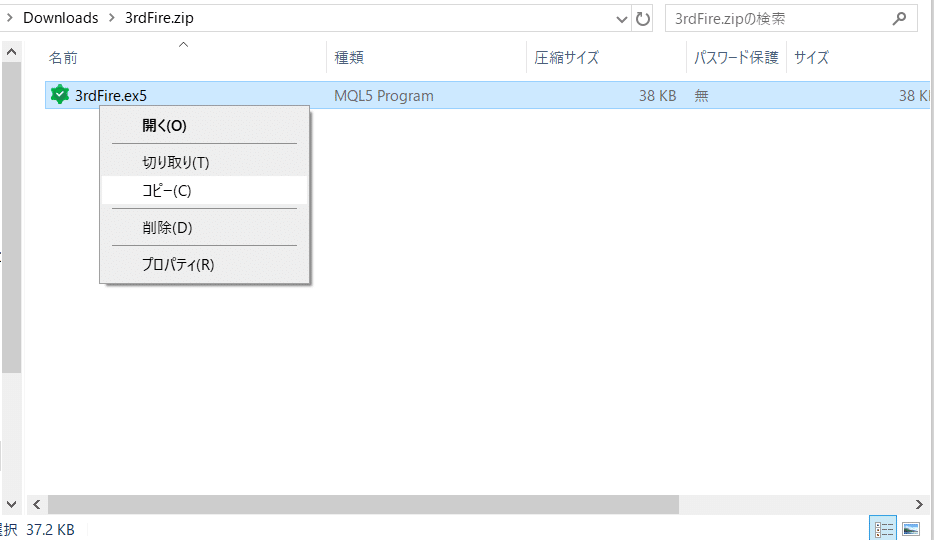
zipファイルを開くと上記画像のようなファイルが一つ入っていますので、それをコピーしてください。そしてMT5を開きます。

ファイルからデータフォルダを開くをクリックします。

MQL5というフォルダをダブルクリックします。

Expertsというフォルダをダブルクリックします。

ここに先ほどコピーしたファイルを貼り付けます。

上記のような状態になれば完了です。フォルダとMT5を一度閉じて、再起動しましょう。

上記の画像のように導入したいEAの名前が表示されていれば導入は成功です。導入したいチャートにドラッグするか右クリックしてチャートに追加を押せば稼働させることができます。
EAの設定方法

まずは上記画像のようにアルゴリズム取引を許可というところにチェックをつけてください。これをしないとEAは動いてくれません。

【2ndFire】と【3rdFire】のパラメータの項目は共通のものです。したがって、設定方法も同じになります。といってもほとんどいじる必要はないと思います。一番上の初回のロットサイズという項目のみ、資金に応じて変えてください。推奨入金額である20万円につき0.01ロットくらいが適性だと思います。
その他の項目の説明
・複利スイッチ
trueにすると有効証拠金に応じて自動でロットを計算してエントリーしてくれます。
・複利計算
複利スイッチの計算に使う金額です。この金額につき0.01ロットで計算してくれます。
・目標口座残高スイッチ
口座残高が目標額に到達したら自動でエントリーを停止するスイッチです。
・目標口座残高
目標口座残高スイッチがtrueになっている場合、この金額に到達したらエントリーを停止します。
・損切スイッチ
trueにすると一定額の含み損を抱えたら損切を行います。
・損切額
損切スイッチがtrueになっている場合、含み損がこの金額になったら損切します。
アルゴリズム取引を許可

最後にMT5上部のアルゴリズム取引を許可というボタンをクリックしましょう。これでEAが稼働するはずです。

アルゴリズム取引を許可というボタンが緑になり、右上のEAのマークが青になっていればEAが稼働しているということです。
